Python 官方文档:入门教程 => 点击学习
今天小编来和大家分享一下python在图像处理当中的具体应用,那既然是图像处理,那必然要提到OpenCV模块了,该模块支持与计算机视觉和机器学习相关的众多算法,并且应用领域正在日益扩展,大致有以下几种领域。物体识别:通过视觉以及内部存储来
今天小编来和大家分享一下python在图像处理当中的具体应用,那既然是图像处理,那必然要提到OpenCV模块了,该模块支持与计算机视觉和机器学习相关的众多算法,并且应用领域正在日益扩展,大致有以下几种领域。
当然这次小编并不打算将这么高深的内容,今天就从最基本的opencv模块在图像的基本操作上说起。
模块的安装我们通过都是通过pip命令来进行的。
pip install opencv-Python
pip install opencv-contrib-python学过线性代数的肯定怼矩阵并不感到陌生。图像本质上来说就是矩阵,灰度图像是一个普通的矩阵,而彩色图像就是一个多维矩阵,我们对于图像的操作可以自然地转换成是对矩阵的操作。
首先我们先来读取图像,调用的是cv2.imread()方法,它的语法格式如下:
cv2.imread(filename, flag=1)其中的flag参数是用来设置读取图像的格式,默认的是1,表示为按照RGB三通道的格式来进行读取,如果设置成0,则表示以灰度图单通道的方式来进行读取,
import cv2
import numpy as np
img=cv2.imread('1.jpg', 0)在读取图片之后,我们希望能够将其展示出来,这里用到的函数方法是cv2.imshow(),它的语法格式如下所示
cv2.imshow(name, img)其参数解释分别如下:
我们尝试将上面读取的图片展示出来,代码如下
cv2.imshow("grey_img", img)
## 如果使用了cv2.imshow()函数,下面一定要跟着一个摧毁窗口的函数
cv2.destroyAllwindows()当我们运行了上述的代码之后,可以发现在一瞬间当中图片弹了出来,但是还没有等我们看清楚图片的样子之后就直接关闭了,原因在于cv2.imshow()函数方法并没有延时的作用,我们添加一个延时的函数,代码如下
import cv2
import numpy as np
img = cv2.imread('1.jpg')
cv2.imshow("grey_img", img)
cv2.waiTKEy(0)
cv2.destroyAllWindows()output

最后我们将图片保存下来,这里用到的函数是cv2.imwrite(),它的语法格式如下
cv2.imwrite(imgname, img)其参数解释分别如下:
示例代码如下:
import cv2
import numpy as np
img = cv2.imread('1.jpg')
cv2.imshow("grey_img", img)
cv2.waitKey(0)
cv2.imwrite('1.png', img)
cv2.destroyAllWindows()有时候我们想要知道图片的像素大小,而图片的本质是矩阵,例如一张1024像素*960像素的图片,就意味着在矩阵当中的行数就是960行,列数是1024列,在opencv模块当中调用的shape()函数方法,代码如下:
import cv2
img = cv2.imread('1.jpg')
print(img.shape[0]) # 行数
print(img.shape[1]) # 列数
print(img.shape[2]) # 通道数output
308
340
3可以看到该图片的像素是340*380,通道数是3,而针对灰度图像而言,我们来看一下图片的属性,代码如下:
img = cv2.imread('1_grey.png', 0)
print(img.shape)output
(308, 340)可以看到对于灰度图像而言,我们就没有看到通道数,只有行数和列数
最后我们来对图像进行一些基本操作,无非就是改变当中的一些像素值,我们导入一张空白的图片,通过修改当中的像素值来往里面添加一个黑点,代码如下
import cv2
import numpy as np
img = cv2.imread('2.jpg')
(x, y, z) = img.shape
for i in range(-10, 10):
for j in range(-10, 10):
# 图片的正中心的位置来改变像素值,
img[int(x/2) + i, int(y/2) + j] = (0, 0, 0)
cv2.imshow("img", img)
cv2.waitKey(0)
cv2.destroyAllWindows()output
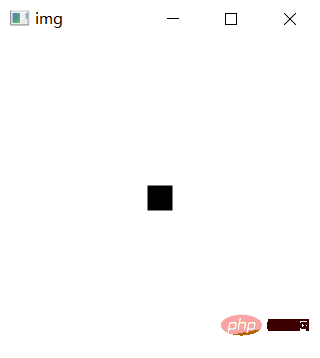
以上就是当Python也来进行修图神器,发现是真的蛮好用的呢!!的详细内容,更多请关注编程网其它相关文章!
--结束END--
本文标题: 当Python也来进行修图神器,发现是真的蛮好用的呢!!
本文链接: https://lsjlt.com/news/205713.html(转载时请注明来源链接)
有问题或投稿请发送至: 邮箱/279061341@qq.com QQ/279061341
2024-03-01
2024-03-01
2024-03-01
2024-02-29
2024-02-29
2024-02-29
2024-02-29
2024-02-29
2024-02-29
2024-02-29
回答
回答
回答
回答
回答
回答
回答
回答
回答
回答
0